Gdzie umieścić pamięć podręczną dla programów na Androida. Jak zainstalować pamięć podręczną dla gry na Androida (instrukcje krok po kroku). Przeniosłem pamięć podręczną w odpowiednie miejsce, ale gra nadal prosi o jej pobranie
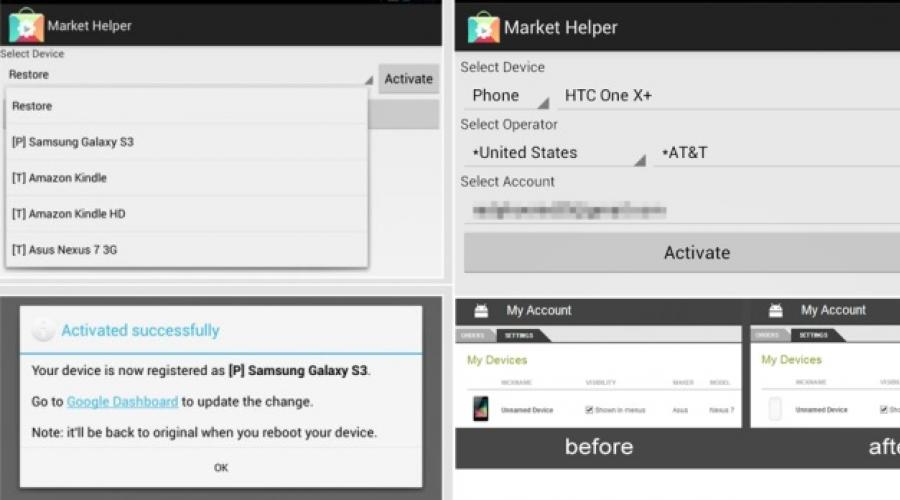
Przeczytaj także
Aby zoptymalizować wydajność swojego urządzenia, należy je zaktualizować oprogramowanie, umożliwiając ulepszanie funkcji i naprawianie błędów. Gdy dostępna jest aktualizacja oprogramowania, na pasku stanu pojawia się ikona. Możesz także sprawdzić dostępność aktualizacji ręcznie.
Najłatwiejszym sposobem zainstalowania aktualizacji oprogramowania jest użycie połączenie bezprzewodowe urządzenia. Jednak niektórych aktualizacji nie można pobrać w ten sposób. W takim przypadku do aktualizacji urządzenia wymagane jest oprogramowanie Xperia™ Companion (na komputerze PC lub komputerze Apple ® Mac ®).
Za zdobycie Dodatkowe informacje Aby zainstalować aktualizacje oprogramowania, kliknij łącze Aktualizacja oprogramowania.
Sprawdzanie dostępności nowego oprogramowania
Jeśli nie ma nowego oprogramowania, w urządzeniu może być za mało pamięci. Jeśli w urządzeniu Xperia™ w pamięci wewnętrznej (pamięci urządzenia) jest mniej niż 500 MB wolnego miejsca, nie będziesz mógł otrzymywać informacji o nowym oprogramowaniu. Na pasku powiadomień pojawi się następujące powiadomienie ostrzegające o braku wystarczającej ilości miejsca na dysku: Kończy się miejsce do przechowywania. Niektóre funkcje systemu mogą nie działać. Po otrzymaniu tego powiadomienia należy zwolnić pamięć wewnętrzną (pamięć urządzenia), zanim zostanie wyświetlony komunikat o dostępności nowego oprogramowania. |
Instalowanie aktualizacji systemu
Pobierz i zainstaluj aktualizacje systemu z panelu powiadomień
- Jeśli z urządzenia korzysta wielu użytkowników, upewnij się, że jesteś zalogowany jako właściciel.
- Pociągnij w dół pasek stanu, aby otworzyć panel powiadomień.
- Przewiń w dół i wybierz żądaną aktualizację systemu, a następnie dotknij Pobierz.
- Po zakończeniu pobierania otwórz ponownie panel powiadomień (jeśli jest zamknięty), a następnie dotknij Instaluj i postępuj zgodnie z instrukcjami wyświetlanymi na ekranie, aby dokończyć instalację.
Aktualizowanie urządzenia za pomocą komputera
Możesz pobrać i zainstalować aktualizacje oprogramowania na swoim urządzeniu, korzystając z komputera z połączeniem internetowym. Będziesz potrzebować Kabel USB oraz komputer PC lub Apple ® Mac ® z zainstalowanym oprogramowaniem Xperia™ Companion.
Aktualizowanie urządzenia z poziomu komputera
- Upewnij się, że na komputerze PC lub komputerze Apple ® Mac ® zainstalowano oprogramowanie Xperia™ Companion.
- Podłącz urządzenie do komputera za pomocą kabla USB.
- Otwórz aplikację Xperia™ Companion, jeśli nie uruchomi się ona automatycznie.
- Na komputerze PC: Jeśli zostanie znaleziona aktualizacja oprogramowania, pojawi się wyskakujące okienko. Postępuj zgodnie z instrukcjami wyświetlanymi na ekranie, aby zaktualizować oprogramowanie.
Prawdopodobnie każdy użytkownik Androida spotkał się z brakiem możliwości zainstalowania aplikacji lub gry w Sklepie Play. W niektórych przypadkach wyświetlany jest błąd „nieobsługiwane na Twoim urządzeniu”. Jak ominąć to ograniczenie?
Najpierw możesz spróbować uzyskać dostęp do Sklepu Play przez VPN lub zmienić kraj w swoim profilu użytkownika. Jak to zrobić, opisano szczegółowo na naszej stronie internetowej. Jeśli to nie pomoże, problem nie dotyczy Twojej lokalizacji, ale modelu urządzenia. Można wspiąć się pliki systemowe i zmień nazwę modelu.
Market Helper to aplikacja, która działa tylko na urządzeniach z dostępem do roota i zmienia identyfikator systemu tak, aby zamiast mniej popularnego urządzenia sklep zobaczył popularne, które najprawdopodobniej jest obsługiwane.
1. Pobierz i zainstaluj.
2. Open Market Helper, wybierz typ urządzenia (tablet lub telefon), producenta i model, kraj, operatora komórkowego.
3. Kliknij Aktywuj i poczekaj, aż nowe ustawienia zostaną zastosowane.
4. Idź do Konto osobiste Google. Tutaj nie ma potrzeby niczego zmieniać.
5. Spróbuj zainstalować niezgodne aplikacje.
Aby przywrócić urządzenie do stanu pierwotnego, na liście dostępnych urządzeń kliknij Przywróć, a następnie Aktywuj lub po prostu uruchom je ponownie (musi być włączone Wi-Fi lub transmisja danych).

Możesz ręcznie zrobić to samo, co robi Market Helper, a mianowicie edytować plik build.prop, wprowadzając do niego inne urządzenie:
1. Zainstaluj menedżer plików Root Explorer, ES Explorer lub Total Commander, uruchom go, przejdź do jego ustawień i aktywuj dostęp do katalogów głównych.
2. Przejdź do folderu „System” i znajdź plik „build.prop”. Zachowaj jego kopię zapasową w bezpiecznym miejscu.
3. Otwórz plik „build.prop” jako plik tekstowy za pomocą wbudowanego edytora tekstu.

4. Zmień wartość wierszy „ro.product.model” i „ro.product.manufacturer” np. na „Galaxy S8” i „Samsung” - urządzenie będzie udawać popularny smartfon Samsunga Galaxy S8.
5. Przejdź do „Ustawienia” > „Menedżer aplikacji”, znajdź na liście Google Play Market, otwórz jego szczegóły i kliknij „Wyczyść dane” i „Wyczyść pamięć podręczną”.
6. Uruchom ponownie urządzenie i spróbuj zainstalować żądaną aplikację.

Innym sposobem zainstalowania żądanej gry lub aplikacji jest skorzystanie z witryn, w których publikowane są pliki APK, lub z rynków zewnętrznych, ale w tym przypadku należy zachować ostrożność, ponieważ na takich zasobach można złapać wirusy.
Możesz także pobrać plik APK samodzielnie, korzystając z usług internetowych APK-DL lub APK Downloader. W pierwszym przypadku musisz otworzyć stronę aplikacji w internetowej wersji Google Play, w pasek adresu zamień play.google.com na apk-dl.com i na stronie, która się otworzy, kliknij Rozpocznij pobieranie.

Aby pobrać plik APK za pomocą narzędzia APK Downloader, należy skopiować adres aplikacji i przejść do strony internetowej
Twój smartfon z Androidem nagle staje się wolniejszy, zużywa więcej danych i wyświetla uszkodzone dane. Być może zainstalowałeś zainfekowaną aplikację lub oprogramowanie ransomware. Takie aplikacje, które zwykle obiecują darmowe gry pieniądze, kody do gry itp. to popularna metoda rozprzestrzeniania się wirusów urządzenia mobilne, umożliwiając hakerom kradzież danych i wyświetlanie reklam.
Jeśli nadal możesz korzystać ze swojego urządzenia z Androidem, pierwszym krokiem jest usunięcie zainfekowanej aplikacji, zanim spróbuje ona zainfekować inne urządzenia i spowodować większe szkody. Powiemy Ci, jak znaleźć i wyeliminować wirusy na Androidzie, a także opiszemy kilka programów zapewniających bezpieczeństwo w przyszłości. Mówimy o wszystkich wersjach Androida.
Krok 1: Wyłącz i znajdź źródła problemów
Jeśli masz całkowitą pewność, że Twój smartfon jest atakowany przez złośliwą aplikację, wyłącz go. Być może nie powstrzyma to złośliwego oprogramowania od wykonywania swojej pracy, ale przynajmniej zapobiegnie pogorszeniu się sytuacji i rozprzestrzenieniu się wirusa do pobliskich sieci.
Da ci to również czas do namysłu. Czy wiesz, która aplikacja przyniosła ze sobą złośliwy kod? Czy potrafisz zgadnąć, jakie inne typy oprogramowania wirus mógł pobrać bez Twojej zgody? Jeśli nie, użyj innego urządzenia, aby wyszukać w Internecie objawy i zapoznać się z opisem ostatnio zainstalowanych aplikacji, aby zawęzić wyszukiwanie. Jeśli nie znajdziesz problematycznej aplikacji, nie możesz jej odinstalować.
Jeśli wyszukiwanie nic nie da, możesz włączyć smartfon i przejść do kroku 5. Aplikacje antywirusowe pomogą Ci znaleźć źródło problemu, a nawet go usunąć. Aby to jednak zrobić, będziesz musiał połączyć się z Internetem, co zwiększa ryzyko.
Krok 2: Wejdź do trybu awaryjnego

Pierwszą rzeczą, którą powinieneś zrobić po ponownym włączeniu urządzenia, jest uruchomienie go w trybie awaryjnym. Pomoże to zmniejszyć szkody wyrządzane przez złośliwe aplikacje.
Na większości urządzeń z Androidem ponowne uruchomienie w trybie awaryjnym następuje po przytrzymaniu przycisku zasilania przez kilka sekund. Pojawi się kilka opcji, w tym tryb bezpieczeństwa, tryb awaryjny lub podobne oznaczenie. Wybierz tę opcję i poczekaj na zakończenie ponownego uruchamiania.
Jeżeli nawet po zainstalowaniu aplikacji antywirusowej nie możesz znaleźć źródła problemu, nie powinieneś podejmować dalszych działań samodzielnie. Musisz zwrócić się o pomoc do ekspertów i dowiedzieć się, czy musisz usunąć dane z urządzenia. Ten wybór jest szczególnie istotny, jeśli masz do czynienia z aplikacją ransomware, która staje się coraz bardziej powszechna na urządzeniach mobilnych.
Krok 3: Znajdź aplikację w Ustawieniach

Otwarty system Ustawienia Androida. Zazwyczaj polega to na dwukrotnym przesunięciu w dół, aby otworzyć panel powiadomień, i dotknięciu ikony koła zębatego.
W ustawieniach przejdź do sekcji "Aplikacje". Pojawi się lista wszystkich programów zainstalowanych na urządzeniu; można ją znaleźć w sekcji „Menedżer aplikacji”. Znajdować złośliwa aplikacja, który zdefiniowałeś wcześniej.
Zaloguj się i zobacz opcje "Usuwać" I „Przymusowe zatrzymanie”. Wstępnie zainstalowane aplikacje nie możesz ich usunąć, możesz je jedynie wyłączyć, ale jest mało prawdopodobne, że zostaną zainfekowane.
Krok 4: Usuń złośliwą aplikację

Kliknij przycisk "Usuwać" i pozbądź się aplikacji. Jeśli wcześniej nie przeglądałeś tej listy, możesz zobaczyć dość dziwne rzeczy, które urządzenie pobrało automatycznie.

Czasami aplikacji nie można usunąć i należy ją wyłączyć. Niektóre wyrafinowane wirusy i oprogramowanie ransomware uzyskują uprawnienia administratora i chronią się przed usunięciem. Zwykle można to łatwo naprawić. Otwórz główny ekran ustawień i przejdź do sekcji „Zablokuj ekran i bezpieczeństwo”. Znajdź sekcję tutaj "Administratorów urządzeń". Może znajdować się w sekcji „Inne ustawienia zabezpieczeń”. W sekcji administratorów będziesz mógł włączyć możliwość usuwania aplikacji.
Ostatnio coraz częstsze są próby instalowania przez strony trzecie oprogramowania na smartfonie pod przykrywką aktualizacji oprogramowania sprzętowego lub obowiązkowych pobrań w celu poprawy działania urządzenia. Oczywiście można zrozumieć właścicieli witryn - zarabiają na każdym pobraniu.
Ale jeśli pobrane aplikacje okażą się nieszkodliwymi grami i po prostu zajmują pamięć i pojemność systemu, nie jest tak źle. Znacznie gorzej, jeśli pod przykrywką przydatne programy i narzędzia pobierają trojany, których celem jest uszkodzenie urządzenia lub kradzież danych osobowych. Jak odróżnić złośliwy program? Spójrzmy na to na przykładzie jednego z tych programów. Jednocześnie rozważymy metodę narzucania jego obciążenia. Najczęściej natrętnie sugeruje się aktualizację systemu. 
Weszliśmy więc na jedną z witryn podczas swobodnego surfowania lub po wpisaniu zapytania. I widzimy na nim napis, który mówi, że Twój smartfon jest bardzo przestarzały (często wyświetlany jest jego typ, na przykład Lenovo P780/S660/S860, ponieważ określa się, kiedy urządzenie komunikuje się z serwerem). 
W związku z tym podaje się, że połączenie internetowe będzie bardzo wolne i tryb ograniczony. Wystarczy natychmiast zaktualizować system. Aby to zrobić, wystarczy kliknąć „OK” i postępować zgodnie z otrzymanymi instrukcjami.
Artykuł o różnicach. Które oprogramowanie lepiej wybrać?
Głównym zadaniem takiego „przyspieszenia i ulepszenia” jest zmuszenie użytkownika do pobrania na swój smartfon aplikacji opracowanej przez zewnętrznych programistów. Należy zauważyć, że istnieje aplikacja, która czyści pamięć i nieznacznie przyspiesza działanie. Ale nie musisz aktualizować systemu, aby go załadować, jest to zwykłe narzędzie. Gdy użytkownik zostanie poproszony o pobranie nowy system, to może to być ukrywanie trojana, którego celem jest uzyskanie dostępu do danych osobowych lub zakłócenie działania systemu.
Ponadto aktualizacji systemu operacyjnego nie można przeprowadzić z poziomu przeglądarki. Wiadomości o nowych wariantach systemów operacyjnych mogą pojawiać się wyłącznie w sekcji powiadomień lub można je odbierać ręcznie.
Jak sprawdzić aktualizacje oprogramowania sprzętowego w swoim smartfonie?



Aby zaktualizować aplikacje systemowe należy wejść w ustawienia smartfona, przewinąć menu w dół do zakładki „O telefonie”. Otwórz tę zakładkę i wybierz „Aktualizacja systemu” - „Sprawdź”.



Poczekaj, aż system sprawdzi dostępność aktualizacji i w razie potrzeby zaktualizuje oprogramowanie. Ale w żadnym wypadku nie powinieneś tego robić ze strony nieznanej witryny!
Jeśli na ekranie Twojego smartfona pojawią się podobne komunikaty, nie klikaj w takie linki. Aby pomóc innym użytkownikom, informuj na forach o pojawieniu się takich „aktualizacji”.
Jeśli aplikacja lub gra na Twoim urządzeniu z Androidem została usunięta (celowo lub nieumyślnie), możesz chcieć ją odzyskać. Możesz przywrócić usuniętą aplikację na Androidzie, korzystając z kilku proste działania.
Ale najpierw spójrzmy możliwe przyczyny usuwanie:
- Przypadkowe usunięcie programu lub gry.
- Aplikacja została celowo usunięta i ostatecznie zdecydowałeś się ją przywrócić, ale nie pamiętasz jej nazwy.
- Smartfon lub tablet został przywrócony do ustawień fabrycznych, co skutkowało usunięciem wszystkich zainstalowane programy.
- Narażenie na wirusy jest jedną z głównych przyczyn uszkodzenia plików aplikacji.
- Oprogramowanie antywirusowe, które ma uprawnienia do modyfikowania innych aplikacji i ich danych, może usunąć dowolne pliki lub komponenty programu, jeśli uzna je za podejrzane.
Jak zwrócić usuniętą aplikację na smartfonie lub tablecie z Androidem
1. Przede wszystkim musisz otworzyć aplikację Google Play na swoim urządzeniu i przejść do strony głównej.
2. W lewym górnym rogu kliknij przycisk w postaci trzech linii.

4. Kliknij zakładkę „Wszystkie”.

Tutaj zobaczysz listę aplikacji, które kiedykolwiek zostały zainstalowane na Twoim urządzeniu. Naprzeciwko zainstalowanych aplikacji pojawią się słowa „Zainstalowano” lub „Aktualizacja”. Odinstalowane aplikacje zostaną oznaczone jako „bezpłatne” lub będą oferować opcję zakupu, jeśli aplikacja jest płatna.
Aplikacje powiązane z Twoim kontem Google Play zostaną posortowane według czasu pobierania. Te. najnowsze zainstalowane aplikacje i gry będą na górze, a pierwsze programy na dole listy.
5. Wybierz wymaganą aplikację lub grę i zainstaluj ją.
Jeśli nie możesz znaleźć na liście aplikacji, której szukasz, upewnij się, że używasz właściwej. konto, który był głównym problemem podczas instalacji programu w przeszłości.
Przyczyną braku aplikacji w historii instalacji może być także jej usunięcie z Google Play dla wszystkich użytkowników. W takim przypadku możesz przywrócić program tylko poprzez pobranie pliku apk z zasobu strony trzeciej.
Istota tej metody odzyskiwania usuniętych aplikacji na Androida sprowadza się do wyszukiwania i ponownej instalacji programów. Aby uzyskać bardziej zaawansowane kopie zapasowe i odzyskiwanie, możesz użyć specjalne programy, takie jak Kopia zapasowa i przywracanie aplikacji.